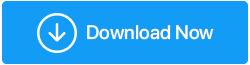Cara Memperbaiki War Thunder FPS Rendah
Diterbitkan: 2021-06-12Apakah Anda menghadapi masalah FPS Rendah pada video game pertempuran kendaraan favorit Anda, War? Jika ya, maka Anda bukan satu-satunya. Masalah tampaknya muncul setelah pembaruan terbaru. Nah, ingin menghilangkannya dengan cepat? Jangan khawatir, pada postingan kali ini kita akan membahas cara mengatasi War Thunder Low FPS terbaik.
Baca Juga: Bagaimana Cara Meningkatkan FPS untuk Flawless Gaming?
Cara Mengatasi War Thunder FPS Rendah di Windows
Masalah ini mungkin disebabkan oleh driver yang sudah usang, atau konflik perangkat lunak. Oleh karena itu kami telah membuat daftar perbaikan terbaik untuk memecahkan masalah FPS Rendah saat bermain War Thunder. Berikut daftarnya:
Daftar isi
- Solusi 1 – Perbarui driver grafis
- Memperbarui Kartu Grafis Secara Otomatis Menggunakan Pembaruan Driver Tingkat Lanjut
- Solusi 2 – Buat perubahan pada paket Daya
- Solusi 3 – Tutup aplikasi yang tidak perlu
- Solusi 4 – Tweak grafis dalam game
- Solusi 5 – Gunakan GPU khusus
- Solusi 6 – Instal Ulang War Thunder
Anda dapat mencoba perbaikan ini satu per satu, dan melihat mana yang menyelesaikan masalah.
Solusi 1 – Perbarui driver grafis
Alasan paling umum untuk War Thunder FPS rendah adalah driver grafis yang rusak atau usang. Oleh karena itu, untuk kembali ke pengalaman bermain game yang mulus, diperlukan pembaruan kartu grafis. Anda dapat memperbarui kartu grafis secara manual atau dengan menggunakan aplikasi pihak ketiga seperti Advanced Driver Updater.
Anda dapat memperbarui kartu grafis secara manual tetapi itu berarti pergi ke situs web produsen kartu grafis dan memeriksa pembaruan untuk kartu grafis. Ini tampaknya menjadi tugas yang memakan waktu dan bagi seorang pemula, ini bisa merepotkan. Oleh karena itu, lebih baik untuk mendapatkan alat pembaruan driver yang andal agar driver selalu diperbarui.
Memperbarui Kartu Grafis Secara Otomatis Menggunakan Pembaruan Driver Tingkat Lanjut
Tidak ingin melalui proses yang panjang? Benci menginvestasikan waktu dalam hal-hal yang dapat dilakukan dengan mudah? Nah, jika ini masalahnya, ini adalah pilihan terbaik untuk Anda. Anda dapat mengunduh driver grafis dan driver usang lainnya secara otomatis dengan Advanced Driver Updater.
Advanced Driver Updater seperti namanya adalah perangkat lunak yang dirancang untuk memperbarui driver yang sudah usang dan rusak. Untuk menggunakan updater driver terbaik untuk Windows ini, Anda tidak perlu mengetahui konfigurasi sistem dan detail lainnya. Yang perlu Anda lakukan adalah menginstal produk dan menyerahkan semuanya ke utilitas pembaruan driver.
Catatan : Advanced Driver Updater hadir sebagai versi gratis dan Pro. Menggunakan versi gratis, Anda harus memperbarui setiap driver satu per satu. Sementara versi terdaftar memungkinkan memperbarui semua driver usang hanya dalam satu klik.
Langkah-langkah untuk menggunakan Advanced Driver Updater
1. Unduh dan instal Advanced Driver Updater
Klik Di Sini untuk Mengunduh Pembaruan Driver Tingkat Lanjut
2. Jalankan driver updater terbaik dan klik Start Scan Now. Tunggu hingga proses selesai.
3. Anda sekarang akan melihat daftar semua driver yang ketinggalan jaman. Jika Anda menggunakan produk versi uji coba, klik opsi Perbarui driver di sebelah driver grafis. Namun, jika Anda menggunakan versi terdaftar, Anda cukup mengklik Perbarui Semua untuk memperbarui semua driver usang yang terdeteksi.
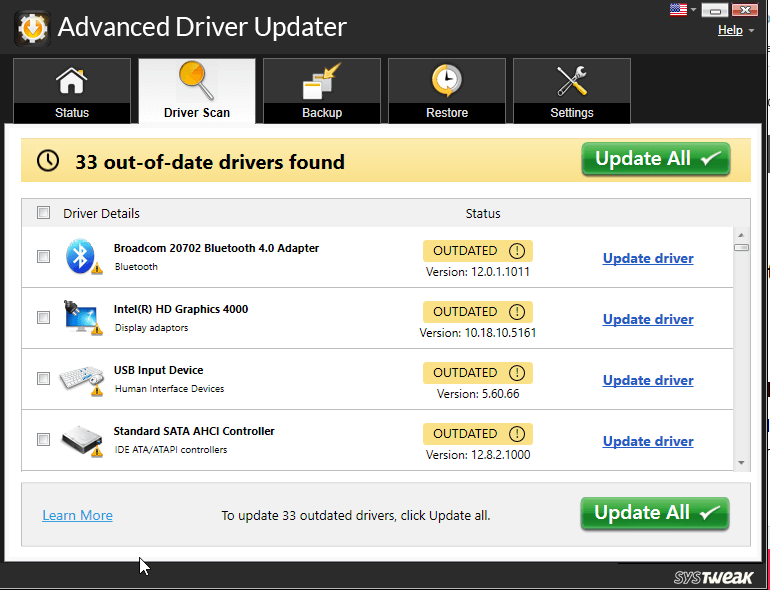
4. Setelah melakukan semua langkah ini, restart sistem, dan kemudian coba mainkan War Thunder, Anda seharusnya tidak lagi menghadapi masalah penurunan FPS.
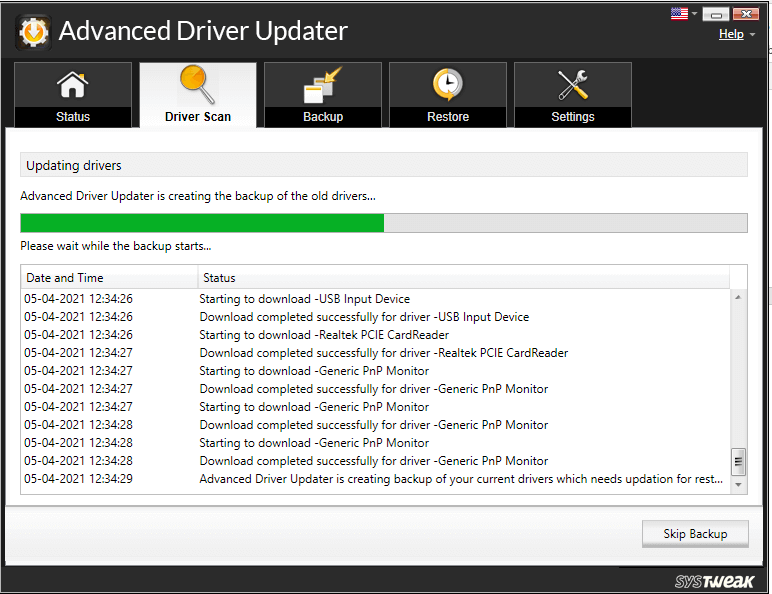
Langkah-langkah untuk Memperbarui Driver Secara Manual
Dari waktu ke waktu kartu grafis, produsen terus memperbarui driver. Untuk menginstal pembaruan ini, Anda perlu mengunjungi situs mereka AMD & NVIDIA. Setelah Anda dapat menemukan driver yang tepat, unduhlah. Klik dua kali file yang diunduh dan ikuti petunjuk di layar untuk menginstal driver grafis.
Catatan : Memperbarui driver secara manual berisiko, karena pengunduhan dan pemasangan driver yang salah dan membuat masalah.
Solusi 2 – Buat perubahan pada paket Daya
Secara default, Windows 10 mengatur rencana daya ke Seimbang, dan itu bukan masalah. Tetapi jika Anda sering menghadapi masalah FPS rendah saat bermain War Thunder, disarankan untuk menyesuaikan pengaturan daya.

- Di bilah pencarian Windows, ketik pengaturan daya & tidur
- Ini akan membuka jendela Power & sleep. Di sini klik Pengaturan daya tambahan.
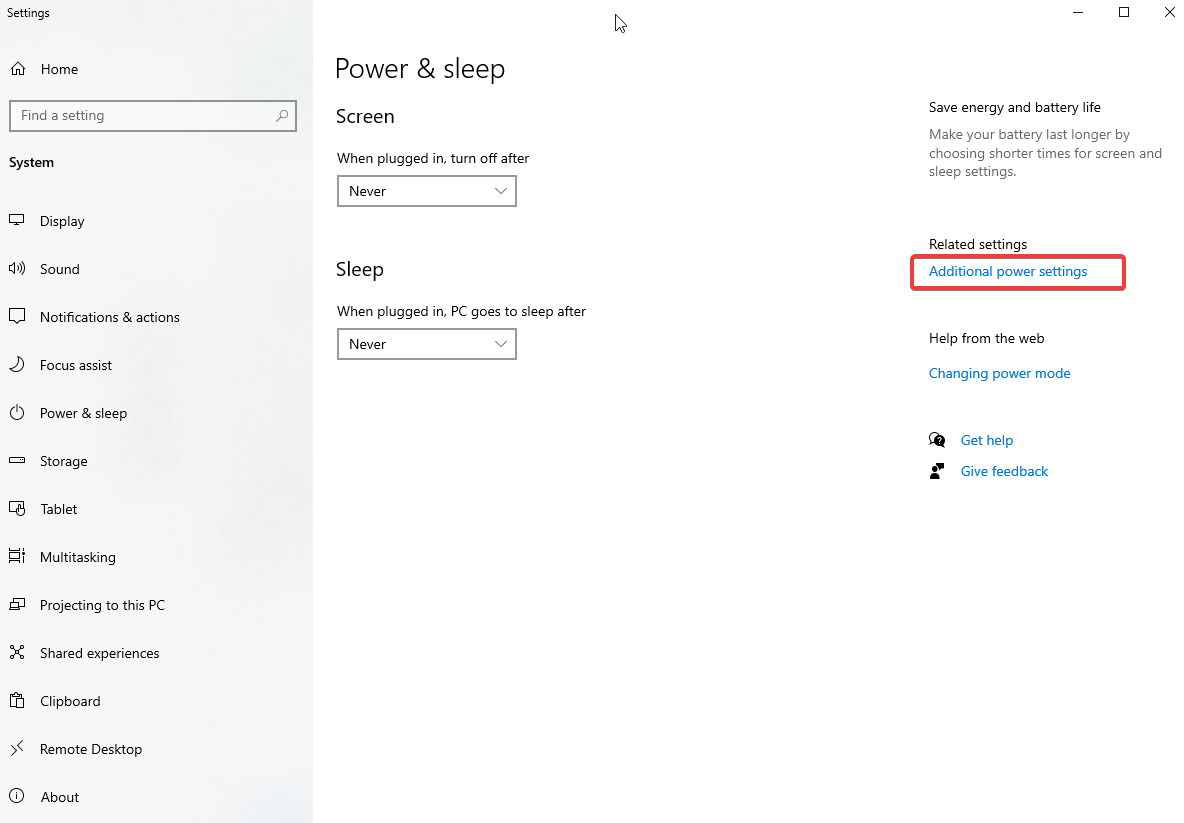
- Di jendela baru yang terbuka, klik Buat rencana daya dari panel kiri.
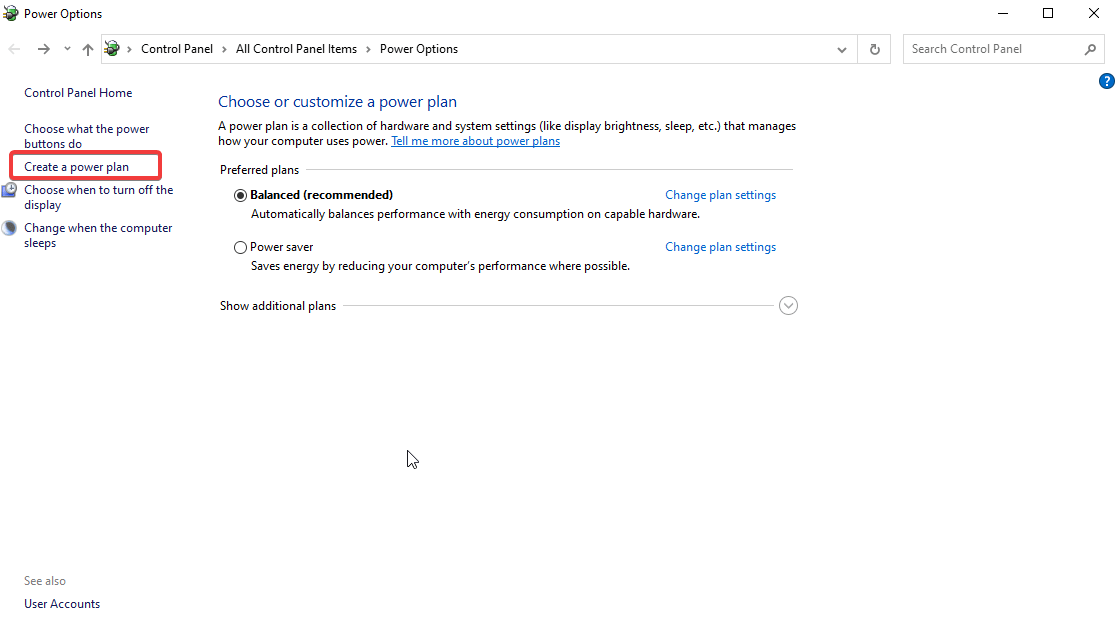
- Pilih Performa tinggi > Berikutnya > Buat
Mulai ulang sistem Anda untuk menerapkan perubahan. Sekarang coba luncurkan War Thunder, masalah penurunan FPS sekarang harus diperbaiki.
Solusi 3 – Tutup aplikasi yang tidak perlu
Meskipun Anda mungkin tidak tahu, aplikasi yang tidak diinginkan yang berjalan di latar belakang menghabiskan sumber daya yang tidak perlu, yang menyebabkan masalah FPS rendah saat menjalankan War Thunder.
Untuk menutup aplikasi yang tidak perlu, ikuti langkah-langkah di bawah ini:
- Tekan Ctrl + Shift + Esc & buka Pengelola Tugas
- Di bawah tab Proses, cari aplikasi yang berjalan tidak perlu. Pilih satu per satu, klik kanan > Akhiri tugas.
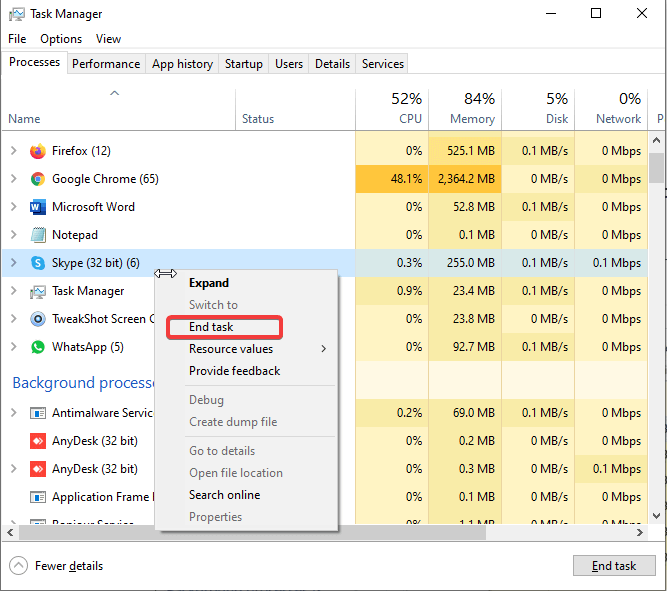
Catatan: Pastikan Anda tidak menutup aplikasi yang tidak Anda yakini.
- Setelah ini selesai, coba jalankan War Thunder. Sekarang seharusnya berfungsi dengan baik tanpa masalah penurunan FPS. Jika ini tidak berhasil, pindah ke metode berikutnya.
Solusi 4 – Tweak grafis dalam game
Pengaturan grafis yang tinggi terkadang membuat masalah lag FPS. Untuk memastikan bukan itu alasannya, coba ubah grafik dalam game.
- Luncurkan Guntur Perang. Klik ikon roda gigi. Ini akan membuka menu Pengaturan
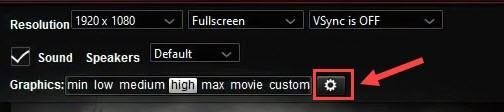
- Nonaktifkan VSync Off dengan mengklik panah bawah dan memilih VSync is OFF
- Buka Pengaturan Lanjut dan atur setiap opsi ke yang terendah.
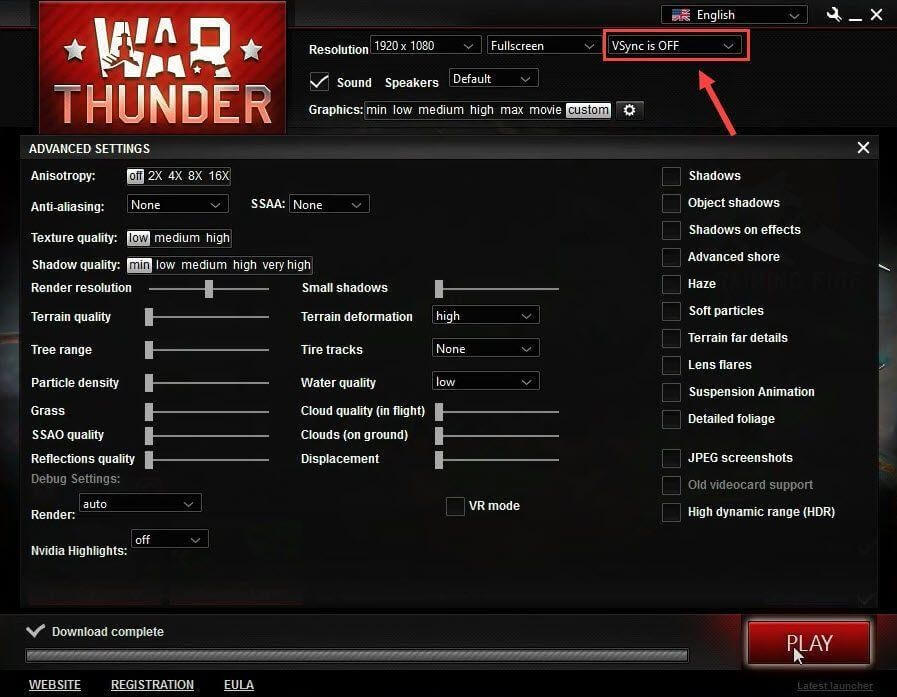
- Sekarang coba mainkan War Thunder, FPSnya akan meningkat setelah melakukan perubahan ini. Jika tidak, bantu pindah ke perbaikan berikutnya.
Solusi 5 – Gunakan GPU khusus
Catatan: Jika Anda tidak memiliki GPU khusus, Anda dapat melewati solusi ini dan mencoba yang lain.
Bahkan setelah menggunakan kartu grafis kelas atas, jika Anda menghadapi masalah penurunan FPS, ada kemungkinan GPU khusus tidak digunakan. Ini berarti Anda harus memilihnya secara manual untuk memperbaiki FPS rendah. Untuk mempelajari cara melakukannya, ikuti langkah-langkah di bawah ini:
- Klik kanan pada spasi di desktop > pilih NVIDIA Control Panel dari menu konteks.
- Dari panel kiri, tekan pengaturan 3D > Kelola pengaturan 3D.
- Tab Pengaturan Program > klik panah bawah di bawah Pilih program untuk disesuaikan dan pilih Peringatkan Thunder > pilih Prosesor NVIDIA berkinerja tinggi dengan mengklik panah bawah di bawah Pilih prosesor grafis yang disukai untuk program ini.
Itu dia. Sekarang coba jalankan War Thunder, Anda seharusnya tidak menghadapi masalah FPS rendah.
Catatan: Jika Anda menggunakan kartu khusus AMD dan ingin menjalankan War Thunder, kami sarankan untuk mengunjungi halaman dukungan AMD untuk mendapatkan bantuan.
Solusi 6 – Instal Ulang War Thunder
Jika tidak ada metode di atas yang berfungsi, pertimbangkan untuk menginstal ulang game.
- Buka Steam> tab Perpustakaan
- Klik kanan War Thunder > Copot Pemasangan
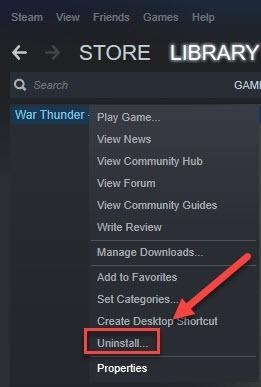
- Konfirmasikan tindakan saat ditanya.
- Keluar dari Steam, setelah proses selesai.
- Selanjutnya, tekan Windows + E dan rekatkan C:\Program Files (x86)\Steam\steamapps\common di bilah alamat > tekan tombol Enter.
- Pilih folder War Thunder dan hapus.
- Ini akan menghapus semua file yang terkait dengan War Thunder.
- Sekarang instal ulang game, Anda seharusnya tidak menghadapi masalah apa pun.
Itu saja untuk saat ini. Dengan menggunakan perbaikan, Anda dapat menyelesaikan FPS rendah, penurunan FPS saat bermain War Thunder. Jika Anda mencoba beberapa perbaikan lain, beri tahu kami. Kami senang mendengar dari Anda.
Baca Selanjutnya:
6 Cara Spektakuler Untuk Mengatasi FPS Minecraft Rendah Meskipun Memiliki PC Kelas Atas
Tips Untuk Memaksimalkan Dan Meningkatkan Kinerja GPU